Il y a quelques mois, tout le monde était abasourdi par les capacités d’un chatbot qui avait une réponse à presque toutes les questions que vous lui posiez. Maintenant, OpenAI vous permet d’intégrer ChatGPT à d’autres produits que nous utilisons dans notre vie quotidienne ! Dans cet article, nous voulons vous montrer comment utiliser ChatGPT avec Google Sheets et maximiser le potentiel d’un produit déjà riche en fonctionnalités de Google.
Le processus fonctionne en générant une clé API à partir d’OpenAI et en l’ajoutant à l’extension sur Google Sheets. Oui, cela peut sembler compliqué et vous pouvez supposer que de nombreux détails techniques sont impliqués, mais faites-nous confiance-le processus est un jeu d’enfant.
Une fois que vous aurez installé l’extension GPT for Sheets, nous vous montrerons les fonctionnalités qu’elle apporte à Google Sheets. Suivez-nous.
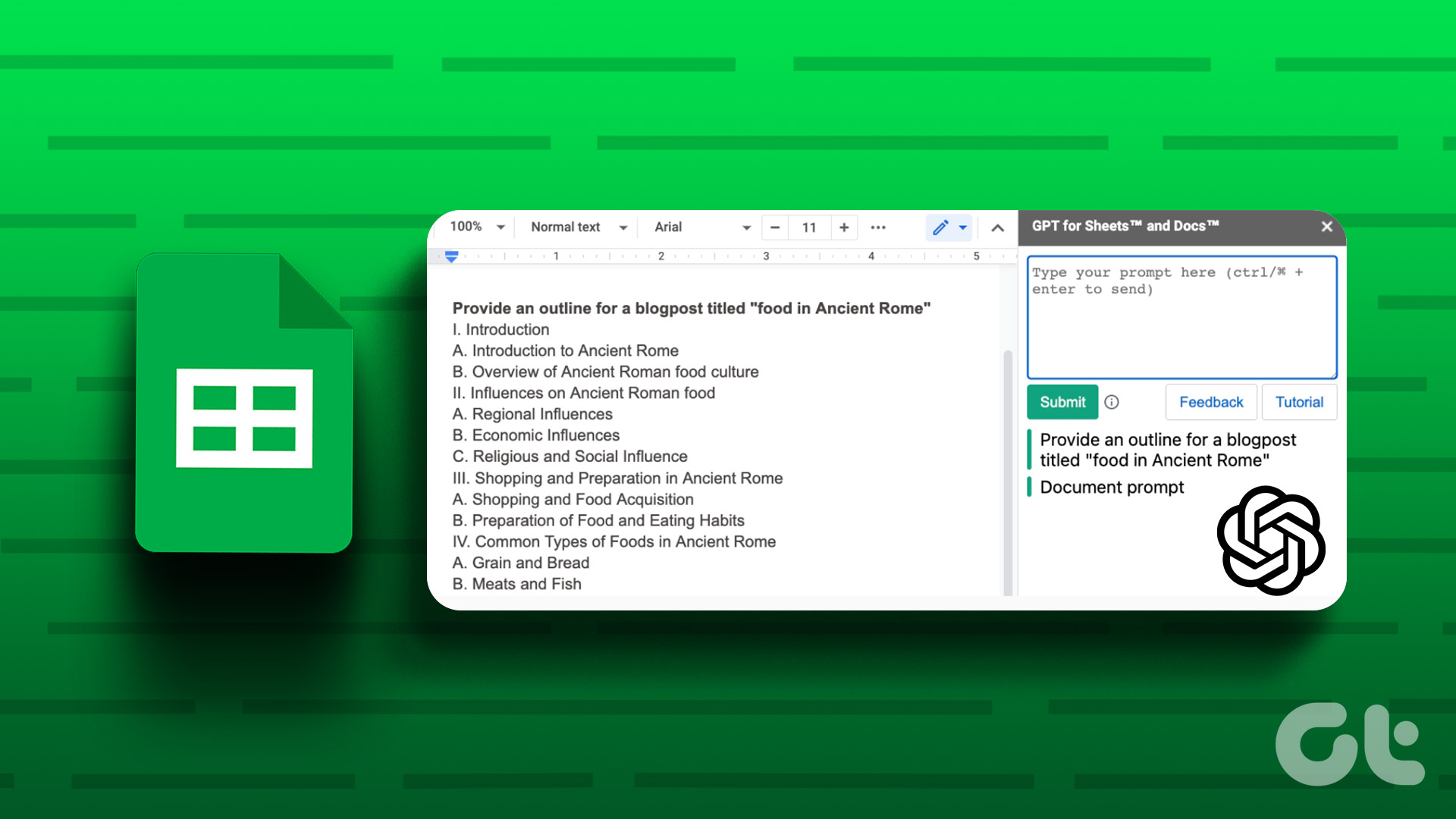
A lire également : 20 meilleurs outils d’IA gratuits en ligne pour votre usage professionnel ou personnel
Comment connecter ChatGPT à Google Sheets
Il y en a deux étapes à suivre pour utiliser ChatGPT avec Google Sheets.
Générez une clé API à partir d’OpenAI. Téléchargez et configurez l’extension GPT for Sheets.
Commençons maintenant par générer une clé API à partir d’Open AI.
1. Générer une clé API OpenAI
OpenAI a permis de connecter ChatGPT à d’autres produits et applications à l’aide de clés API. Les clés d’interface de programmation d’application ou clés API sont des outils utilisés par les développeurs qui leur permettent de se connecter et d’intégrer différents services pour les utilisateurs.
Une fois que vous aurez téléchargé une clé API, vous pourrez autoriser l’extension sur Google Sheets. pour utiliser ChatGPT. Voici comment télécharger une clé API depuis OpenAI.
Étape 1 : Accédez au site Web d’OpenAI.
Étape 2 : Connectez-vous avec votre compte OpenAI ou créez-en un si vous n’avez pas de compte existant.
Étape 3 : Cliquez sur votre photo de profil dans le coin supérieur droit et sélectionnez”Afficher les clés API”.
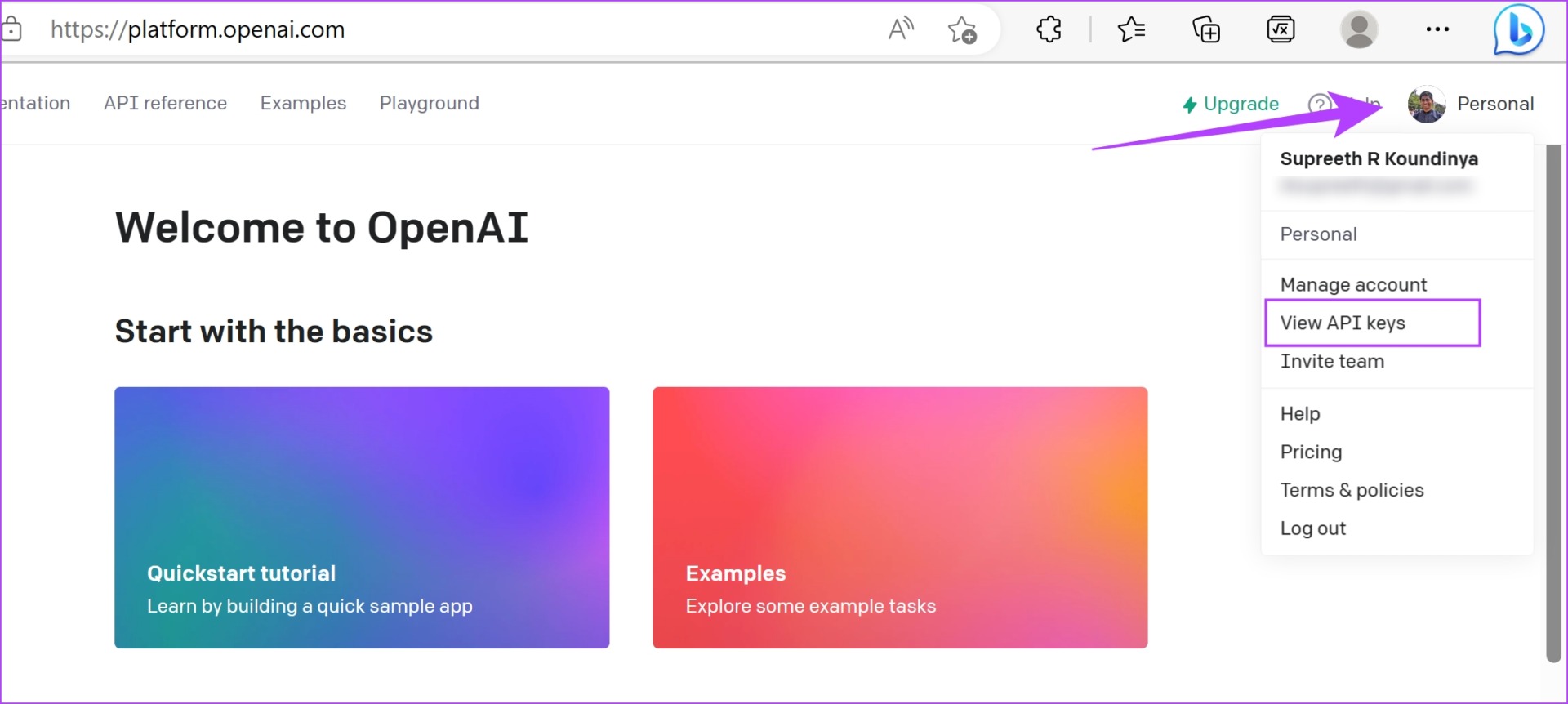
Étape 4 : Cliquez sur le bouton”Créer une nouvelle clé secrète”. Cela générera une clé API.
Étape 5 : Vous obtiendrez une option pour nommer la clé API et une fois qu’elle vous sera prévisualisée, cliquez sur le bouton Copier.
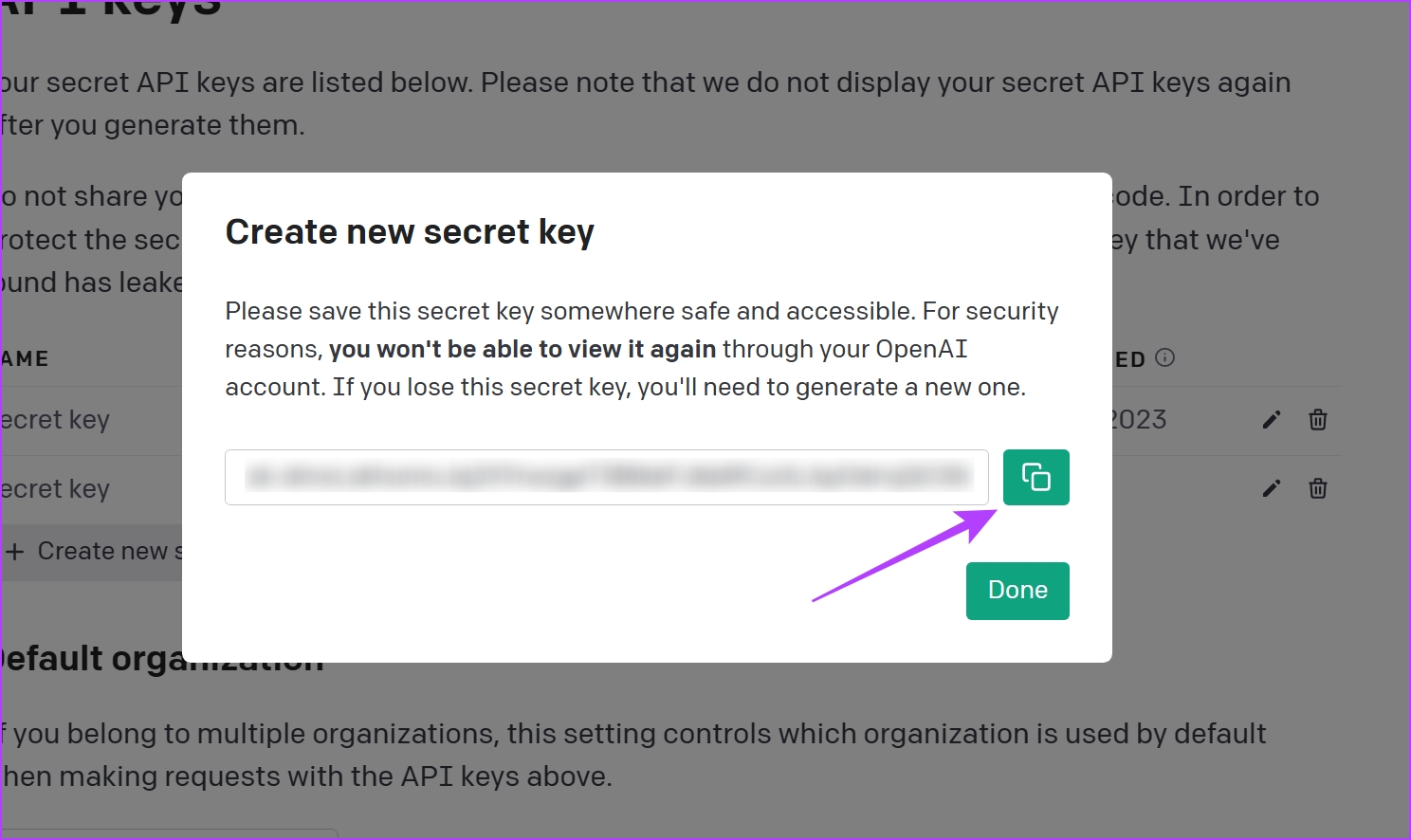
Voilà, la clé API est maintenant générée et vous pouvez l’utiliser pour intégrer ChatGPT et Google Sheets. Voyons comment procéder dans la section suivante.
2. Téléchargez et configurez l’extension GPT pour Sheets
Étape 1 : Ouvrez Google Sheets sur votre navigateur Web.
Étape 2 : Maintenant, cliquez sur Extensions > Modules complémentaires > Obtenir des modules complémentaires.
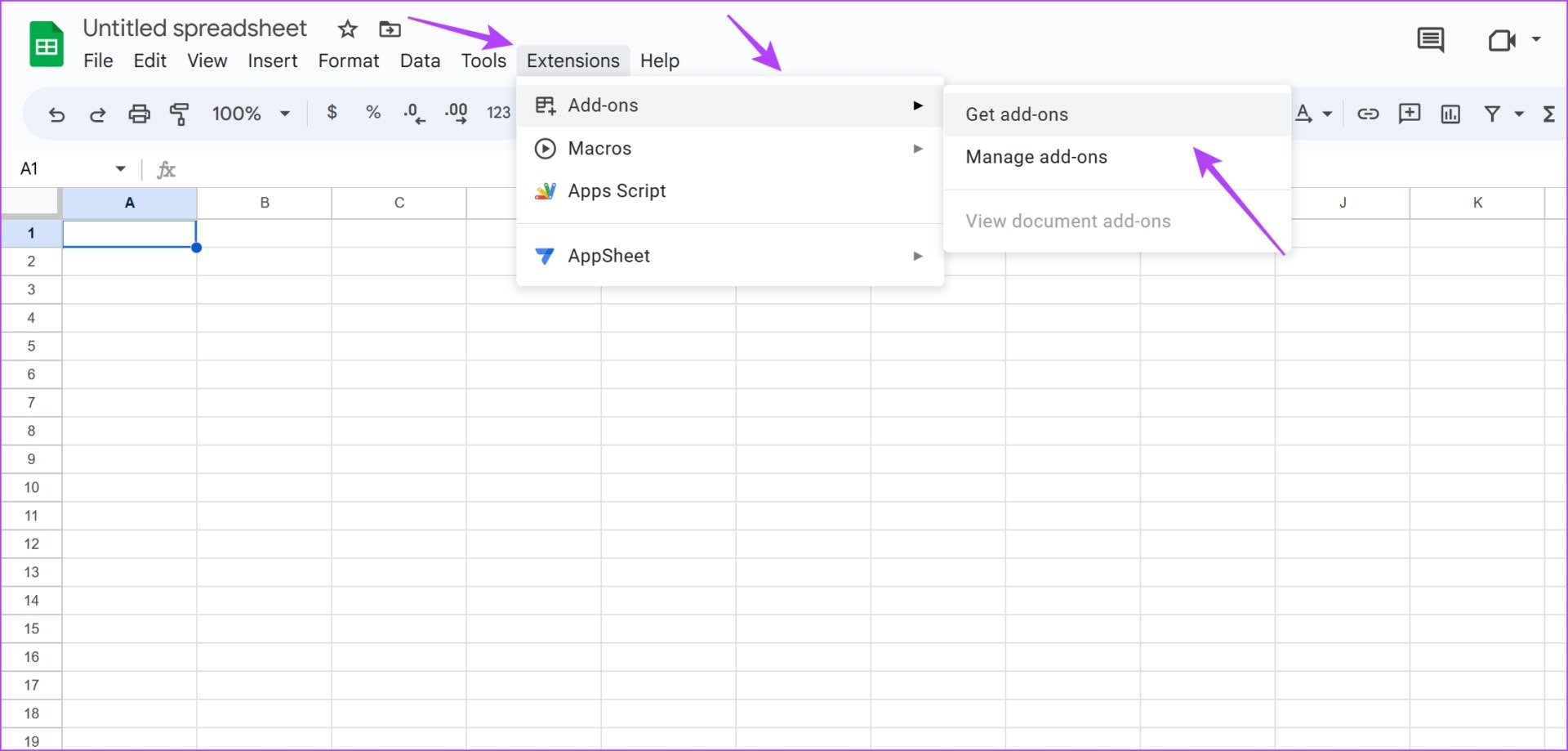
Étape 3 : À l’aide de la barre de recherche, recherchez l’extension”GPT for Sheets”.
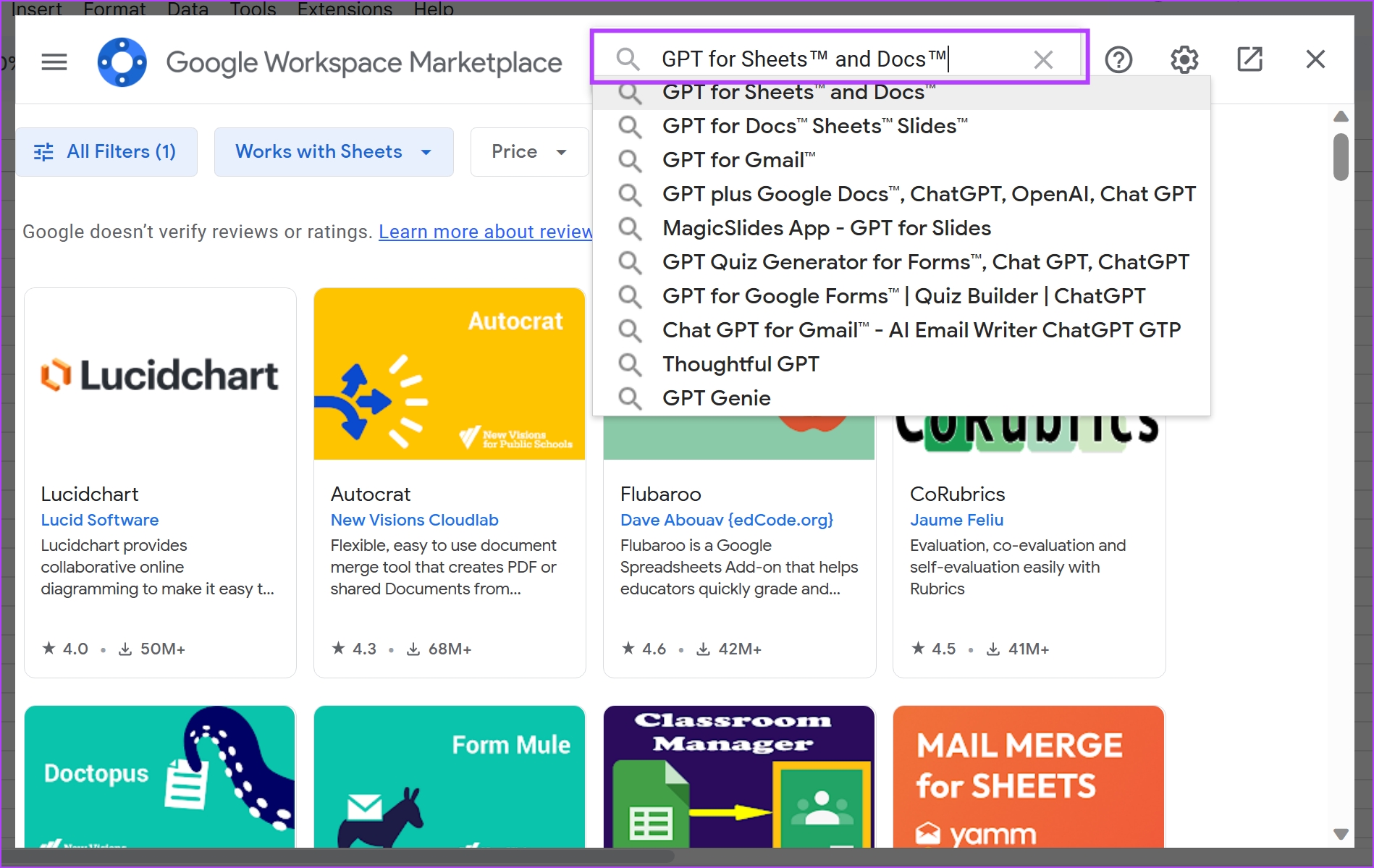
Étape 4 : Sélectionnez l’extension.
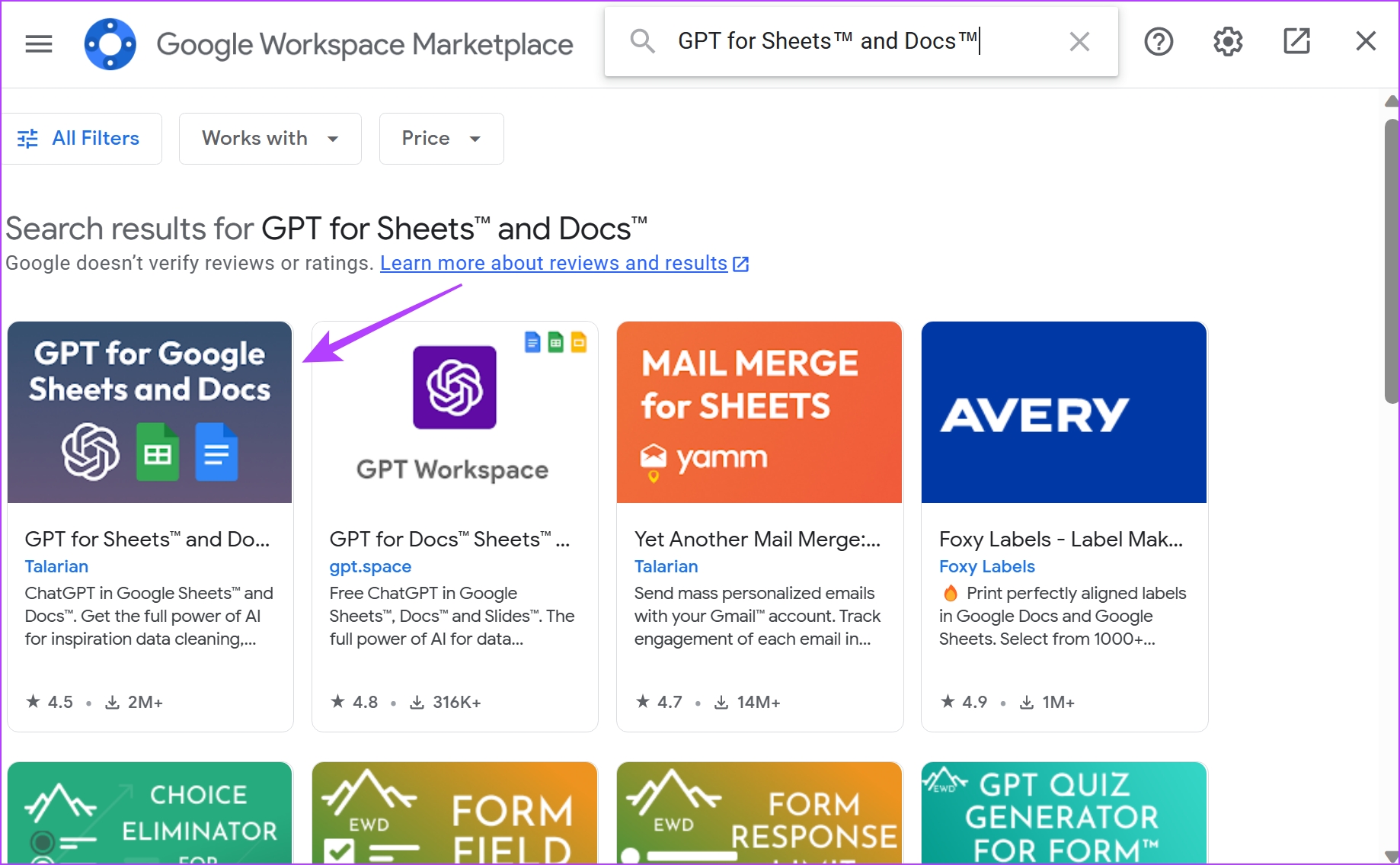
Étape 5 : Installez l’extension. Cliquez sur le bouton Installer.
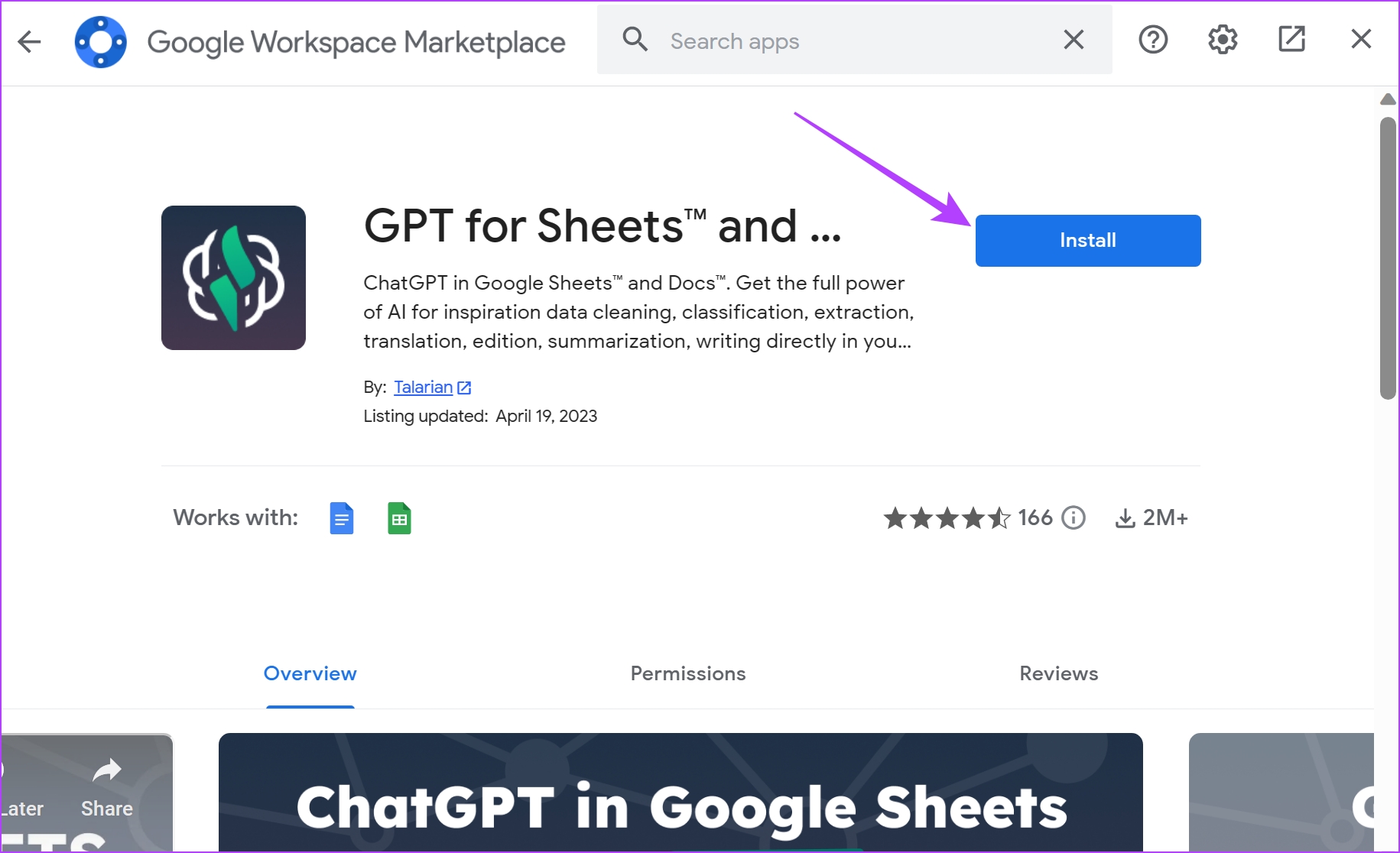
Étape 6 : Sélectionnez le compte Google auquel vous souhaitez l’associer et cliquez sur Autoriser pour accorder des autorisations afin que l’extension puisse vous aider à utiliser ChatGPT sur des feuilles de calcul.
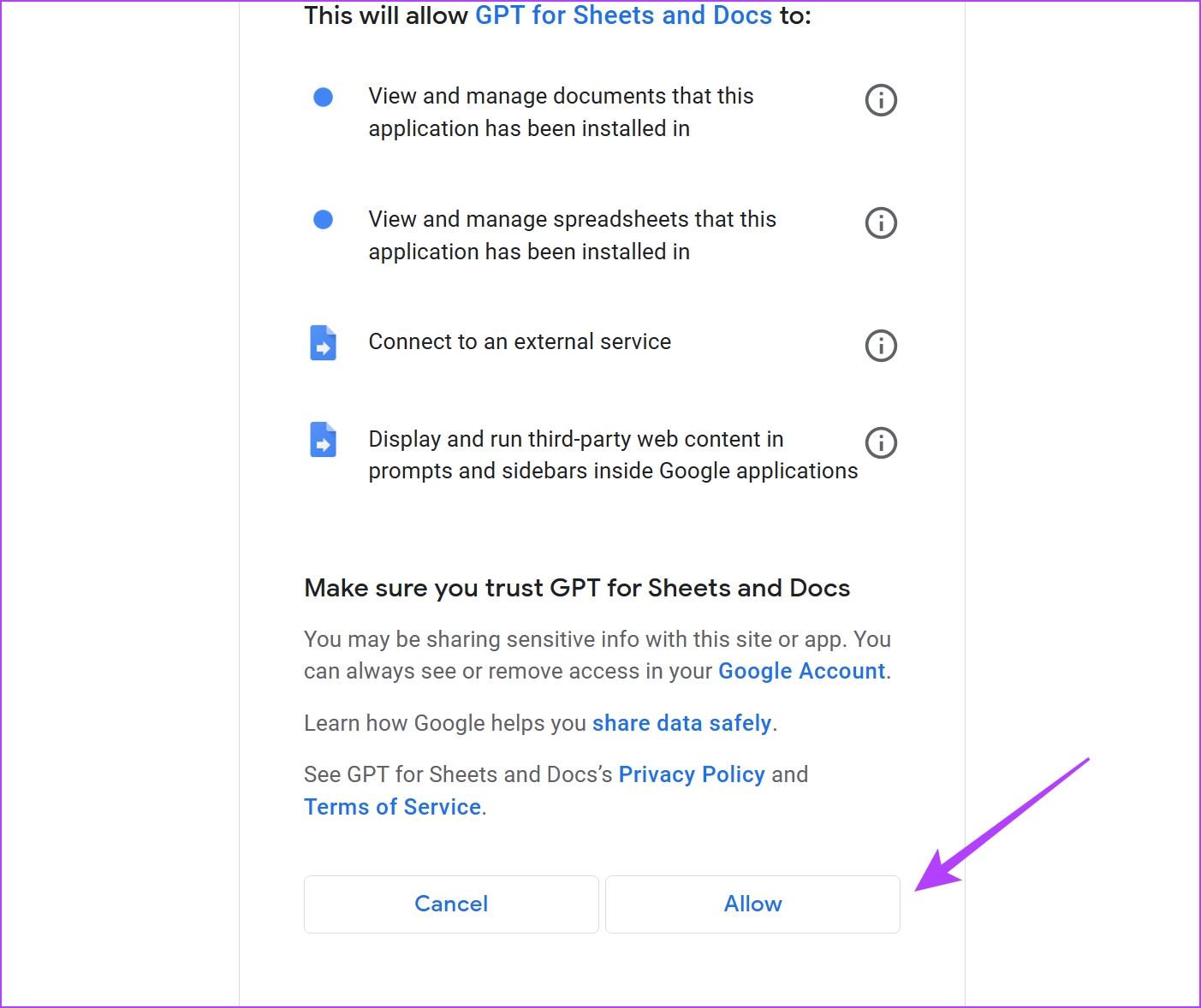
Étape 7 : Cliquez sur Suivant.
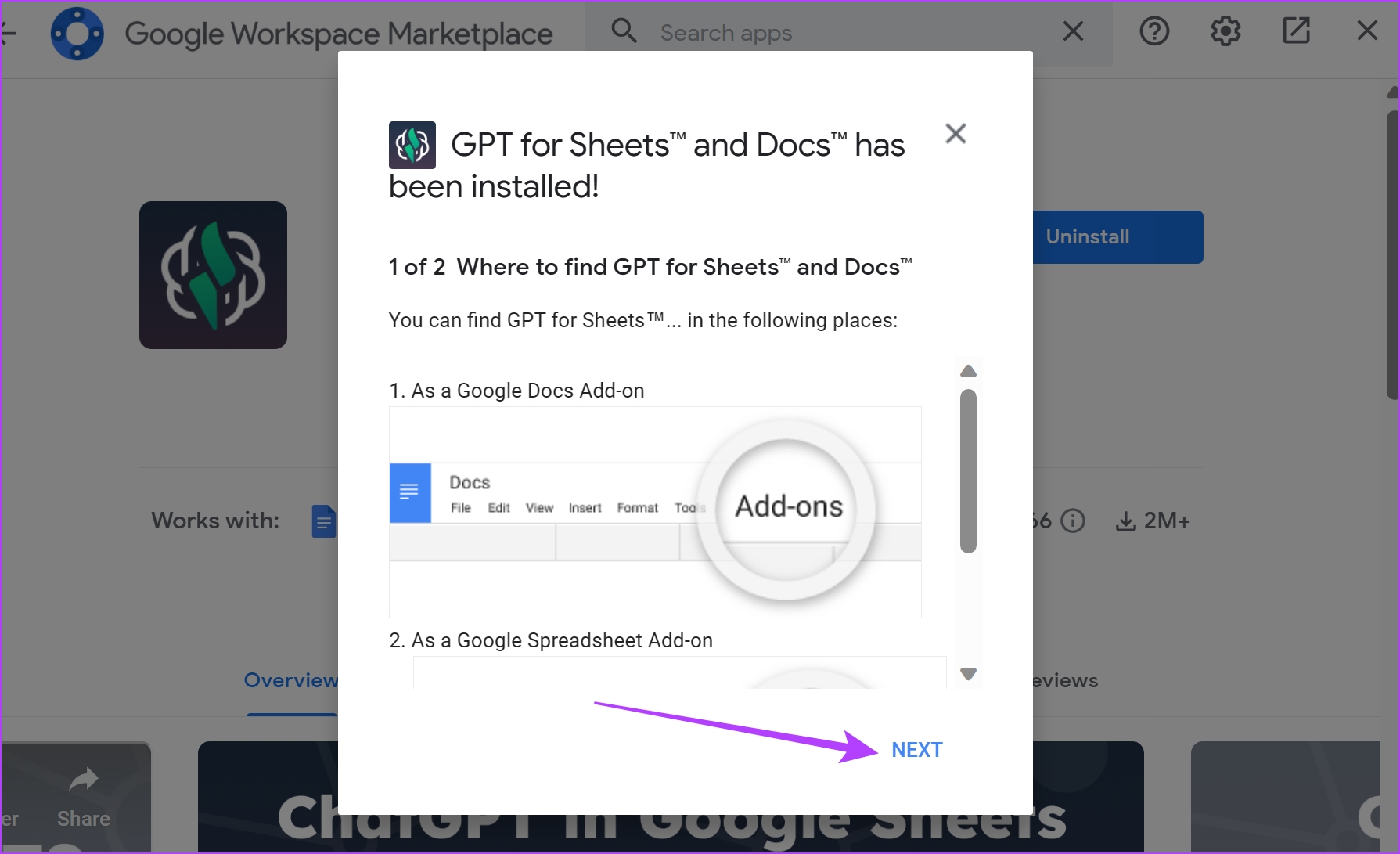
Étape 8 : Cliquez sur Terminé pour terminer le processus d’installation.
Étape 9 : Maintenant, revenez à votre feuille de calcul. Cliquez sur Extensions-> GPT pour Sheets et Docs->”Lancer et activer les fonctions”.
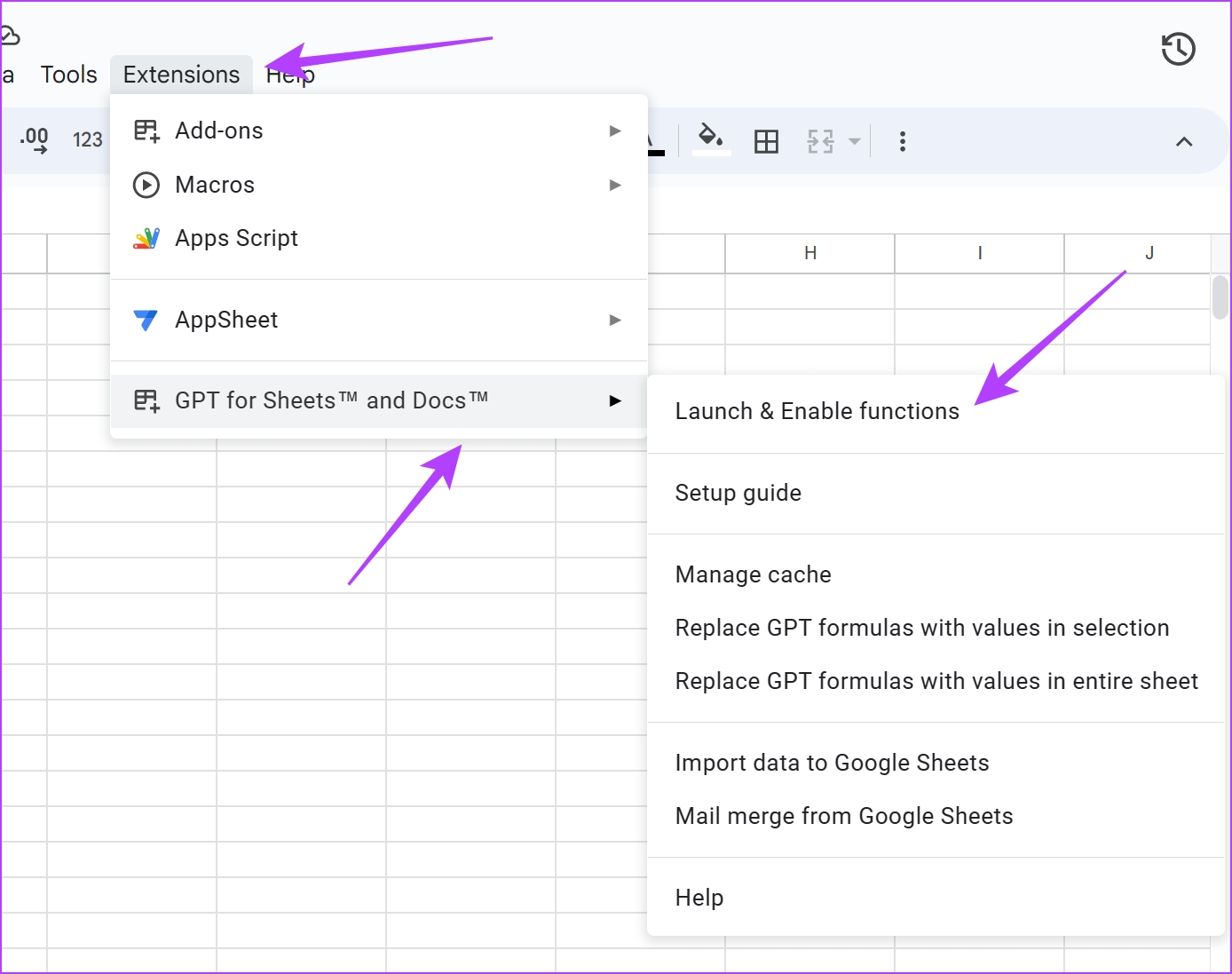
Étape 10 : Collez la clé API que vous avez copiée et cliquez sur Suivant.
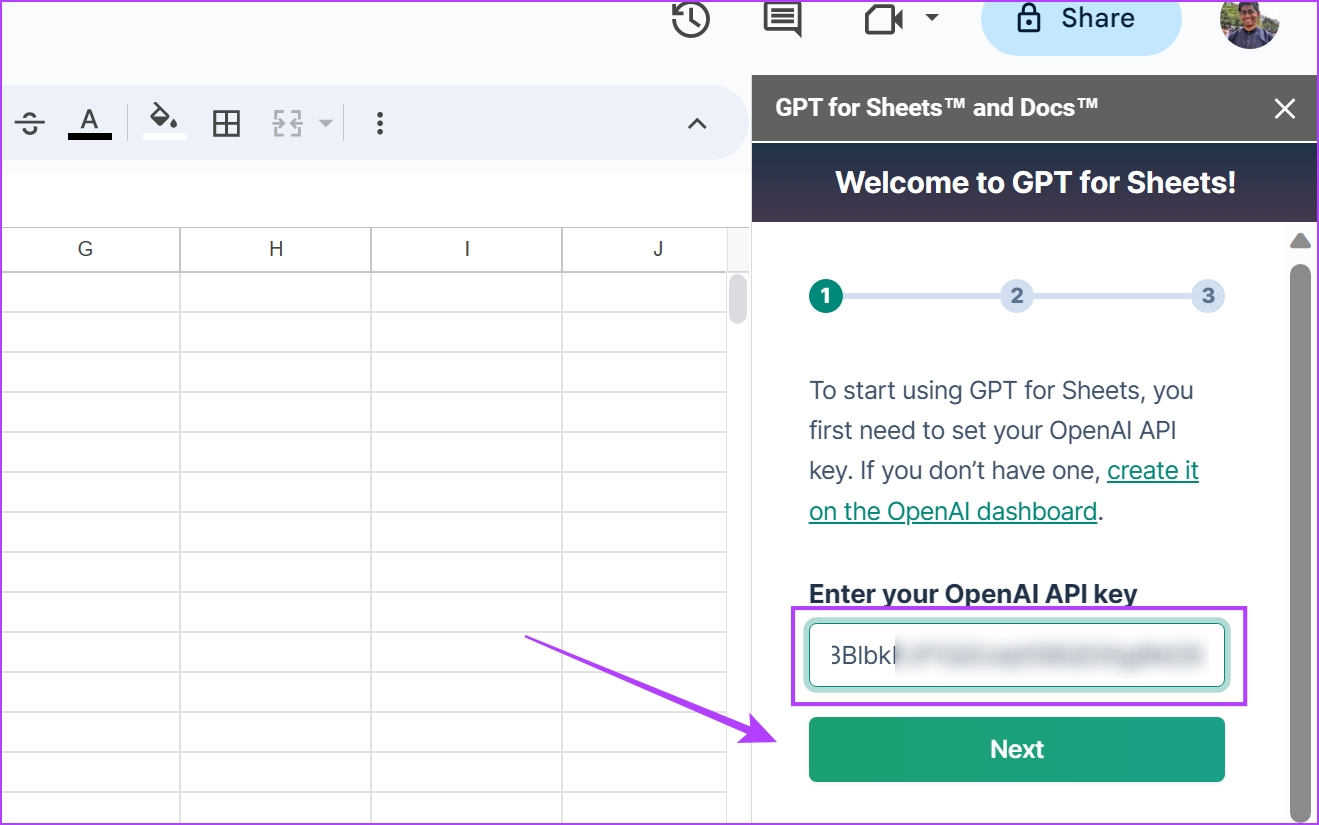
Vous obtiendrez une réponse indiquant que votre clé API OpenAI est valide.
Étape 11 : Enfin, cliquez à nouveau sur Extensions dans la barre d’outils. Cliquez sur GPT pour Sheets et Docs-> Lancer et activer les fonctions.
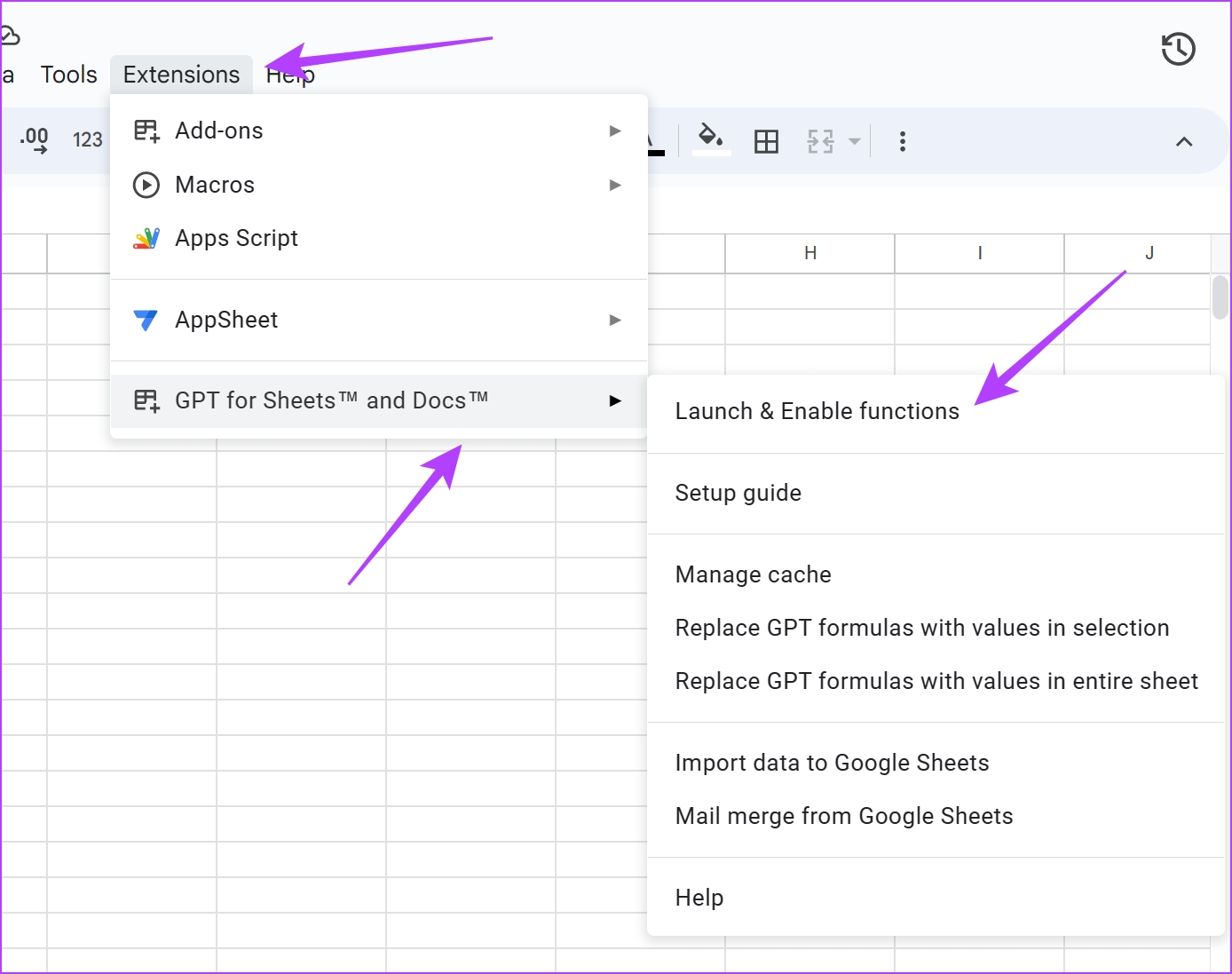
Là vous allez-c’est tout ce que vous devez faire pour installer et activer l’extension. Dans la section suivante, nous verrons comment en tirer le meilleur parti.
Tirez le meilleur parti de ChatGPT avec Google Sheets
ChatGPT doit sans aucun doute être l’un des outils les plus performants à notre disposition. Et avec l’extension que vous venez d’installer, vous pouvez également utiliser les capacités de ChatGPT sur votre feuille de calcul Google Sheets.
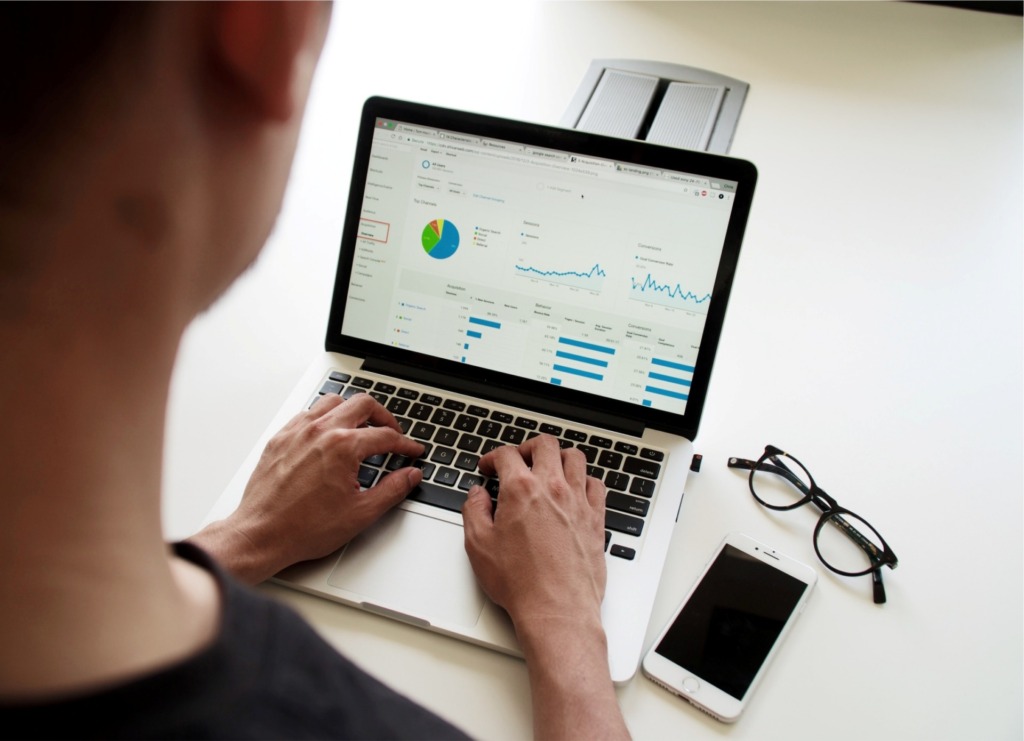
Tout ce que vous avez à faire est d’utiliser la fonction’GPT_()’et de saisir vos instructions entre parenthèses. Cependant, il existe également quelques fonctions prédéfinies comme GPT_LIST (qui fournit une liste d’éléments en fonction de votre commande) et GPT_TABLE (qui tabule le résultat de votre commande ChatGPT).
Regardons toutes les fonctions avec un exemple d’invite ou de commande.
10 Fonctions pour utiliser GPT pour les feuilles sur Google Sheets
Voici quelques-unes les fonctions que vous pouvez utiliser avec ChatGPT sur Google Sheets :
Voilà, c’est tout ce que vous devez savoir sur l’utilisation de ChatGPT avec Google Sheets. Cependant, si vous avez d’autres questions, consultez la section FAQ ci-dessous.
FAQ sur ChatGPT et Google Sheets
1. L’extension GPT for Sheets ne fonctionne pas pour moi. Que dois-je faire ?
Assurez-vous d’avoir suffisamment de crédits sur votre compte OpenAI. Vous pouvez le vérifier sous l’option Utilisation de votre compte. Cependant, le raccourci dépend également des serveurs de ChatGPT. Donc, s’il est en panne, vous devez attendre qu’il soit restauré.
2. Je reçois un avertissement indiquant”Votre clé API ne fonctionne pas”sur GPT pour Sheets sur Google Sheets. Que dois-je faire ?
Essayez de générer une autre clé API OpenAI et de la coller dans l’extension. Ou, vous pouvez attendre un certain temps jusqu’à ce que la clé API soit activée.
Utilisez Google Sheets comme un pro
Nous espérons que cet article vous a aidé à utiliser Google Sheets et ChatGPT et à optimiser les capacités du tableur gratuit de Google. La révolution de l’IA semble être là, et s’il y a une chose dans laquelle nous devons être bons, c’est l’écriture d’invites ! Par conséquent, jetez un œil à deux de nos guides complets qui vous aideront à rédiger de meilleures invites pour Dall-E 2 et ChatGPT :